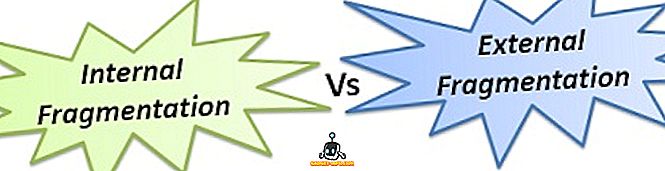Nosauktie diapazoni ir noderīga, bet bieži nepietiekama Microsoft Excel funkcija. Nosaukumi var padarīt formulas vieglāk saprotamas (un atkļūdot), vienkāršot sarežģītu izklājlapu izveidi un vienkāršot makro.
Nosaukums ir tikai diapazons (vai nu viena šūna, vai šūnu diapazons), kurai piešķirat nosaukumu. Pēc tam šo nosaukumu var izmantot normālu šūnu atsauču vietā formulās, makros un grafiku vai datu validācijas avota definēšanai.
Izmantojot diapazona nosaukumu, piemēram, TaxRate, standarta šūnu atsauces vietā, piemēram, Sheet2! $ C $ 11, var vieglāk saprast izklājlapu un atkļūdot / auditēt.
Nosaukto diapazonu izmantošana programmā Excel
Piemēram, apskatīsim vienkāršu pasūtījuma veidlapu. Mūsu failā ir aizpildāma pasūtījuma veidlapa ar nolaižamo izvēlni, lai izvēlētos piegādes metodi, kā arī otru lapu ar piegādes izmaksu tabulu un nodokļa likmi.
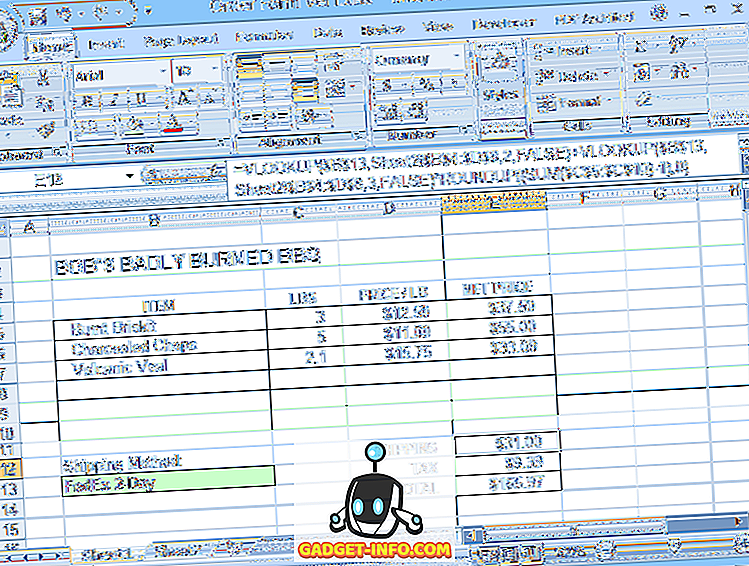
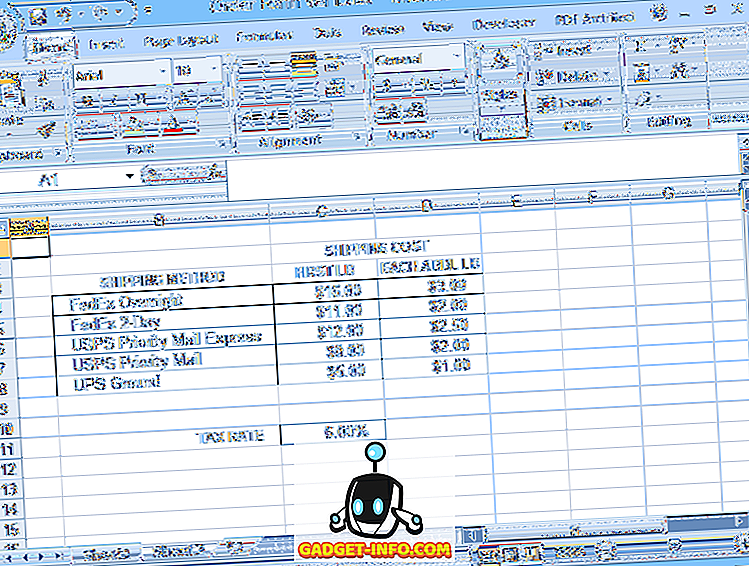
1. versija (bez nosauktajiem diapazoniem) izmanto normālas A1 stila šūnu atsauces tās formulās (zemāk redzama formulas joslā).
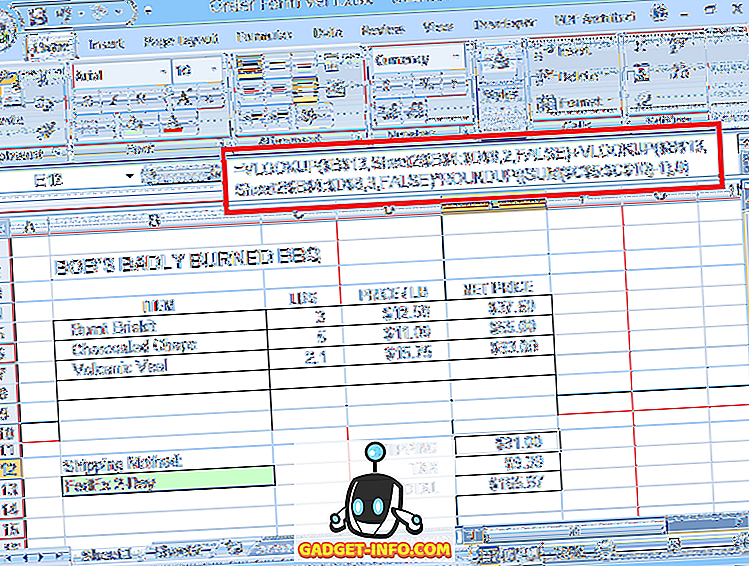
2. versija izmanto nosauktos diapazonus, padarot tās formulas daudz vieglāk saprotamas. Nosaukumu diapazoni arī atvieglo formulu ievadīšanu, jo Excel parādīs sarakstu ar nosaukumiem, ieskaitot funkciju nosaukumus, kurus var izvēlēties, kad sākat ierakstīt nosaukumu formulā. Veiciet dubultklikšķi uz nosaukuma atlases sarakstā, lai pievienotu to formulai.
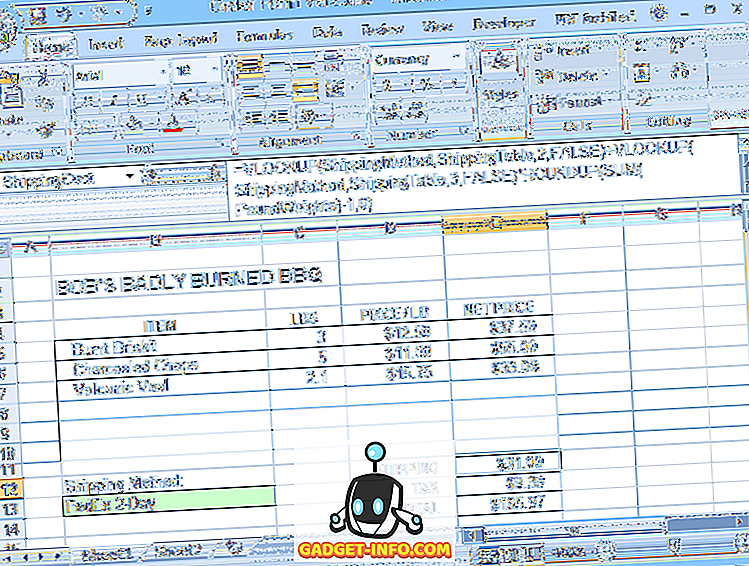
Atverot Vārdu pārvaldnieka logu no cilnēm Formulas, tiek parādīts saraksts ar diapazona nosaukumiem un šūnu diapazoniem, uz kuriem tie attiecas.
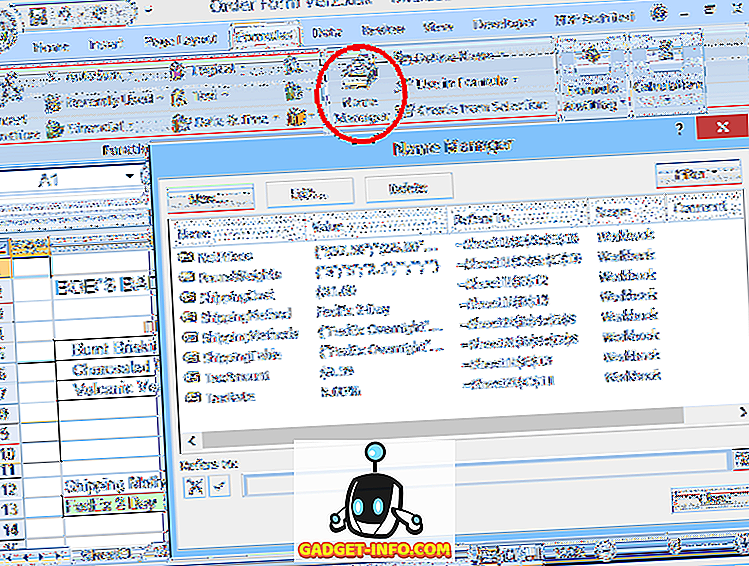
Bet nosauktajiem diapazoniem ir arī citi ieguvumi. Mūsu piemēru failos sūtīšanas metode tiek izvēlēta, izmantojot nolaižamo (datu validāciju) 1. šūnā B13. Pēc tam atlasītā metode tiek izmantota, lai meklētu piegādes izmaksas lapā2.
Bez nosaukto diapazonu nolaižamās izvēles ir jāievada manuāli, jo datu validācija neļaus atlasīt avota sarakstu citā lapā. Tātad visas izvēles ir jāievada divreiz: vienreiz nolaižamajā sarakstā un vēlreiz lapā 2. Turklāt abiem sarakstiem jāatbilst.
Ja kādā no saraksta ierakstiem ir kļūda, tad piegādes izmaksu formula radīs kļūdas # N / A kļūdu, ja ir izvēlēta kļūdaina izvēle. Saraksta nosaukšana lapā 2 kā nosūtīšanas metode novērš abas problēmas.
Varat atsaukties uz nosaukto diapazonu, definējot nolaižamā saraksta datu validāciju, vienkārši ievadot = ShippingMethods avota laukā, piemēram. Tas ļauj izmantot citu lapu sarakstu.
Un, ja nolaižamajā izvēlnē tiek izmantotas faktiskās šūnas, kas tiek izmantotas meklēšanā (nosūtīšanas izmaksu formulai), nolaižamās izvēles vienmēr atbilst meklēšanas sarakstam, izvairoties no # N / A kļūdām.
Izveidojiet nosaukto diapazonu programmā Excel
Lai izveidotu nosaukto diapazonu, vienkārši atlasiet šūnu vai šūnu diapazonu, kuru vēlaties nosaukt, un pēc tam noklikšķiniet uz nosaukuma lodziņa (kur parasti tiek parādīta atlasītā šūnu adrese, tikai pa kreisi no Formulas joslas), ierakstiet nosaukumu, kuru vēlaties izmantot un nospiediet Enter .
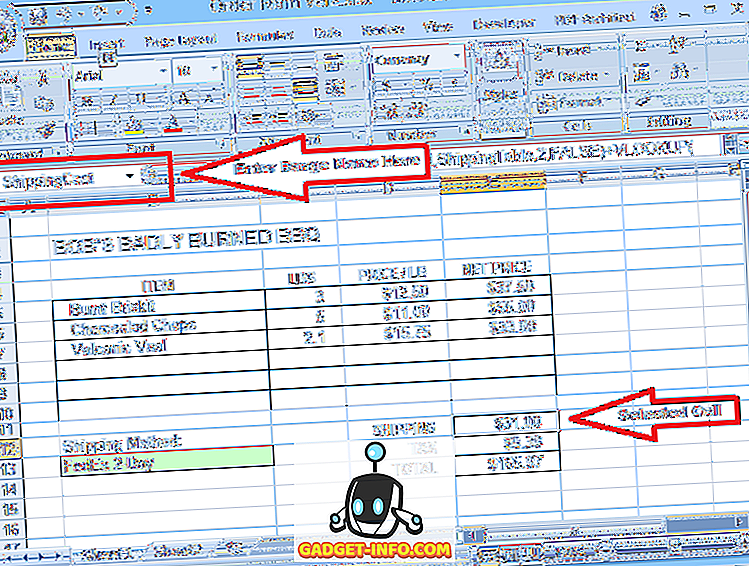
Varat arī izveidot nosaukto diapazonu, noklikšķinot uz pogas Jauns vadītāja logā. Tādējādi tiek atvērts logs Jauns vārds, kurā varat ievadīt jauno nosaukumu.
Pēc noklusējuma diapazons, kas jānorāda, tiek iestatīts uz jebkuru diapazonu, kas tiek atlasīts, noklikšķinot uz pogas Jauna, bet jūs varat rediģēt šo diapazonu pirms vai pēc jaunā nosaukuma saglabāšanas.

Ņemiet vērā, ka diapazona nosaukumi nevar ietvert atstarpes, lai gan tie var ietvert pasvītrojumus un periodus. Parasti nosaukumiem jāsākas ar burtu un pēc tam jāiekļauj tikai burti, skaitļi, periodi vai pasvītrojumi.
Nosaukumi nav reģistrjutīgi, bet, izmantojot lielo burtu virkni, piemēram, TaxRate vai December2018Sales, vārdi ir vieglāk lasāmi un atpazīstami. Nevar izmantot diapazona nosaukumu, kas atdarina derīgu šūnu atsauci, piemēram, Dog26.
Varat rediģēt diapazona nosaukumus vai mainīt diapazonus, uz kuriem tie attiecas, izmantojot loga Name Manager.
Ņemiet vērā arī to, ka katram nosauktajam diapazonam ir noteikta darbības joma. Parasti darbības joma noklusē uz darbgrāmatu, kas nozīmē, ka diapazona nosaukumu var atsaukties no jebkuras darbgrāmatas vietas. Tomēr ir iespējams arī divas vai vairākas diapazoni ar tādu pašu nosaukumu atsevišķās lapās, bet tajā pašā darbgrāmatā.
Piemēram, jums var būt pārdošanas datu fails ar atsevišķām lapām janvārī, februārī, martā utt. Katrai lapai var būt šūna (nosaukts diapazons), ko sauc par ikmēneša pārdošanas apjomiem, bet parasti katra no šiem nosaukumiem būs tikai lapa, kas satur to.
Tādējādi formula = ROUND (Mēneša pārdošanas apjoms, 0) dotu februāra pārdošanas apjomus, noapaļojot līdz tuvākajam veselajam dolāram, ja formula ir februāra lapā, bet marta pārdošanas apjomi, ja ir marta lapa utt.
Lai izvairītos no neskaidrībām darbgrāmatās, kurām ir vairāki diapazoni atsevišķās lapās ar tādu pašu nosaukumu vai vienkārši sarežģītu darbgrāmatu ar desmitiem vai simtiem nosaukto diapazonu, var būt lietderīgi iekļaut lapas nosaukumu kā daļu no katra diapazona nosaukuma.
Tas arī padara katru diapazona nosaukumu unikālu, lai visiem nosaukumiem varētu būt darbgrāmatas darbības joma. Piemēram, Janvāris_KomandāSales, Februāris_KopējaisSales, Budžeta_Datums, Pasūtījuma_Datums utt.
Divi brīdinājumi par nosaukto diapazonu apjomu: (1) Jūs nevarat rediģēt nosaukto diapazona darbības jomu pēc tam, kad tas ir izveidots, un (2) jūs varat norādīt jaunā nosaukuma diapazona darbības jomu tikai tad, ja izveidojat to, izmantojot jauno pogu logu Name Manager .
Ja izveidojat jaunu diapazona nosaukumu, ierakstot to Vārda lodziņā, darbības joma noklusē uz darbgrāmatu (ja nav cita diapazona ar tādu pašu nosaukumu), vai uz lapu, kurā nosaukums tiek izveidots. Tāpēc, lai izveidotu jaunu nosaukto diapazonu, kura darbības joma ir ierobežota ar konkrētu lapu, izmantojiet pogu Name Manager “New”.
Visbeidzot, tiem, kas raksta makro, VBA kodā var viegli atsaukties uz diapazona nosaukumiem, vienkārši ievietojot diapazona nosaukumu iekavās. Piemēram, šīs grāmatas vietā (1.) .Cells (2, 3) varat vienkārši izmantot [SalesTotal], ja šis nosaukums attiecas uz šo šūnu.
Sāciet lietot nosaukto diapazonu savā Excel darblapā un jūs ātri novērtēsiet ieguvumus! Izbaudi!